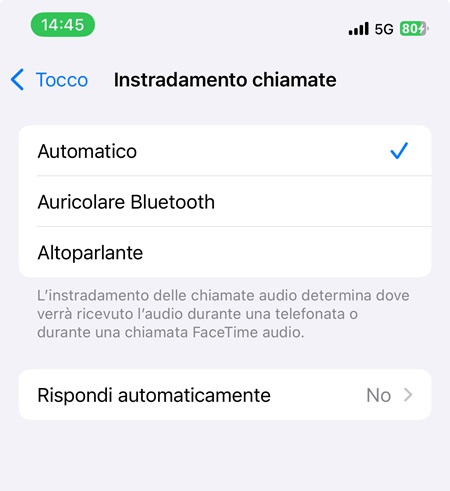10 cose che puoi fare con l'iPhone (e che forse non sai)
Dalla possibilità di rispondere solo alle parti interessanti di una email, a quella di navigare in internet "senza distrazioni", passando per la personalizzazione della schermata di blocco fino alla possibilità di rispondere al telefono anche quando si ha le mani impegnate. Abbiamo fatto una classifica delle 10 funzionalità più interessanti e utili che si possono attivare sull'iPhone (dall'11 in poi): quante ne conosci già?

In questo articolo
- 1. Cercare tra le foto
- 2. Aumentare la sicurezza del riconoscimento facciale
- 3. Proteggere un'app da uso indesiderato
- 4. Personalizzare le vibrazioni
- 5. Personalizzare la schermata di blocco
- 6. Rispondere solo alle parti interessanti di una email
- 7. Comprimere la tastiera per scrivere più facilmente con una mano
- 8. Tenere un diario dei propri problemi di salute
- 9. Navigare in internet con meno distrazioni
- 10. Rispondere automaticamente al telefono quando hai le mani impegnate
Apple ha da poco lanciato sul mercato i suoi ultimi modelli di iPhone: se sei curioso, a questo link puoi vedere come si cono comportati i nuovi iPhone 16 nei nostri test di laboratorio, mentre a quest'altro trovi la recensione del nuovissimo modello economico iPhone 16e. Si tratta di telefoni che girano con iOS 18, la versione più recente del sistema operativo dei telefoni di casa Apple e che possiede un gran numero di funzionalità, spesso anche poco conosciute. Nel resto di questo articolo ti suggeriamo dieci cose che si possono fare con gli iPhone aggiornati a iOS 18 che, lo ricordiamo, è installabile su tutti gli iPhone a partire dal modello iPhone 11 (quello presentato a fine 2019).
Ma prima di iniziare, se sei alla ricerca di uno smartphone di casa Apple ma non vuoi spendere per avere l'ultimissimo modello, ti consigliamo di dare un'occhiata ai risultati dei nostri test nella sezione dedicata agli iPhone e vedere se qualche modello precedente potrebbe fare al caso tuo e farti risparmiare qualcosa.
Vai al test per confrontare i modelli di iPhone
Torna all'inizio1. Cercare tra le foto
Uno dei grandi vantaggi del progresso tecnologici dei telefoni è il fatto di avere sempre con sé una fotocamera di qualità (quella degli iPhone è notoriamente di alta qualità). Altrettanto facile è usare il telefono per scattare istantanee di ciò che vediamo sullo schermo, le cosiddette “schermate”. Come effetto collaterale negativo, questo si traduce nel riempire la memoria del telefono di centinaia di immagini e poi diventa difficile ritrovarne una in particolare. La ricerca all’interno dell’app Foto per fortuna aiuta in questa impresa: l’intelligenza artificiale sa interpretare il contenuto delle fotografie e si possono cercare tutte le foto in cui compare una stessa persona, nomi propri (“Casa”, “Automobile”, “Mare” etc), scritte presenti nelle fotografie e anche personaggi famosi.
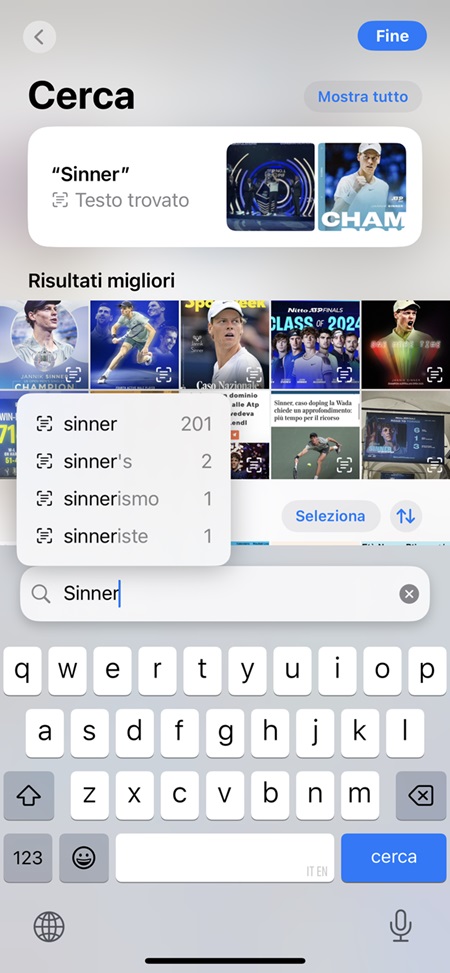
2. Aumentare la sicurezza del riconoscimento facciale
Il riconoscimento facciale è uno dei metodi che può essere utilizzato per proteggere il telefono da usi non autorizzati. Una nostra inchiesta dell’anno scorso sulla sicurezza del riconoscimento facciale però ha mostrato come in alcuni telefoni questa protezione è aggirabile semplicemente mostrando una foto del soggetto in questione. L’iPhone non è tra questi, ovvero il suo sistema di riconoscimento facciale funziona bene, ma ciò nonostante è consigliabile attivare un’impostazione aggiuntiva, che rende ancora più difficile aggirare tale protezione: apri le Impostazioni e nella sezione Face ID e codice attiva l’opzione “Richiedi di guardare verso Face ID”. In questo modo al telefono non basterà vedere il tuo volto per sbloccarsi, ma richiede anche che il tuo sguardo sia puntato su di esso, il che per esempio impedisce a qualcuno di sbloccarlo mentre dormi.
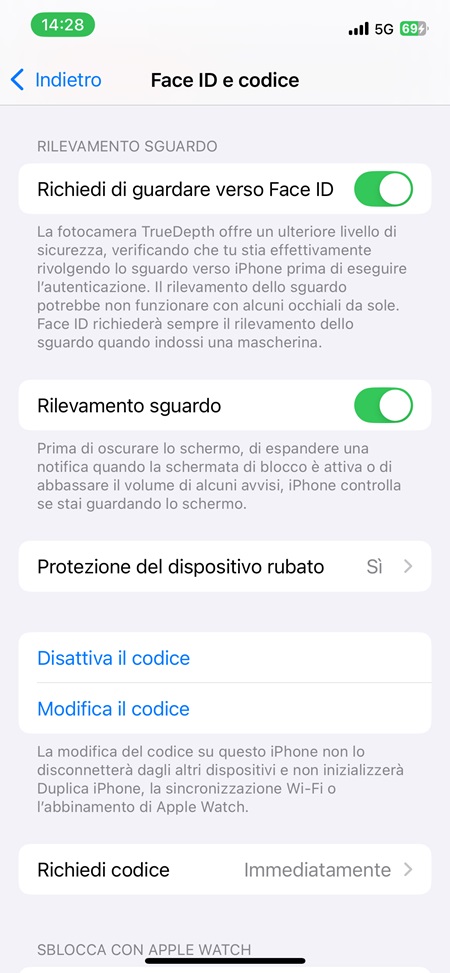
3. Proteggere un'app da uso indesiderato
Restando nel campo della sicurezza: una volta che il telefono è sbloccato, a seconda delle tue impostazioni potrebbe restare utilizzabile da chiunque per qualche minuto, un lasso di tempo che può essere sufficiente affinché un malintenzionato faccia danni se tu dovessi lasciare il telefono incustodito per qualche motivo. Pertanto puoi aggiungere un ulteriore livello di protezione, facendo in modo che specifiche app richiedano sempre il riconoscimento facciale per poter essere utilizzate, anche se avevi appena sbloccato il telefono. Per farlo, tieni premuta l’icona dell’app che ti interessa proteggere e dal menu che appare scegli l’opzione “Richiedi Face ID”.
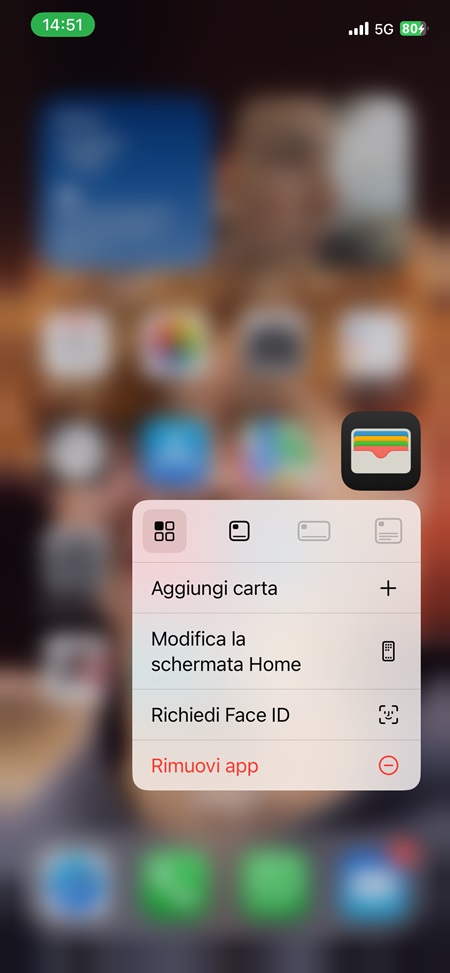
4. Personalizzare le vibrazioni
Tutti sanno che si può personalizzare la suoneria del telefono (consigliabile soprattutto per chi frequenta spesso luoghi affollati, per riconoscere il proprio telefono tra decine di squilli simili), non tutti sanno che si può fare la stessa cosa con la sequenza delle vibrazioni. Apri le Impostazioni, poi nella sezione Suoni e feedback aptico seleziona Suoneria, poi seleziona Feedback aptici e quindi scegli tra le tante vibrazioni preimpostate oppure creane una tua personalizzata.
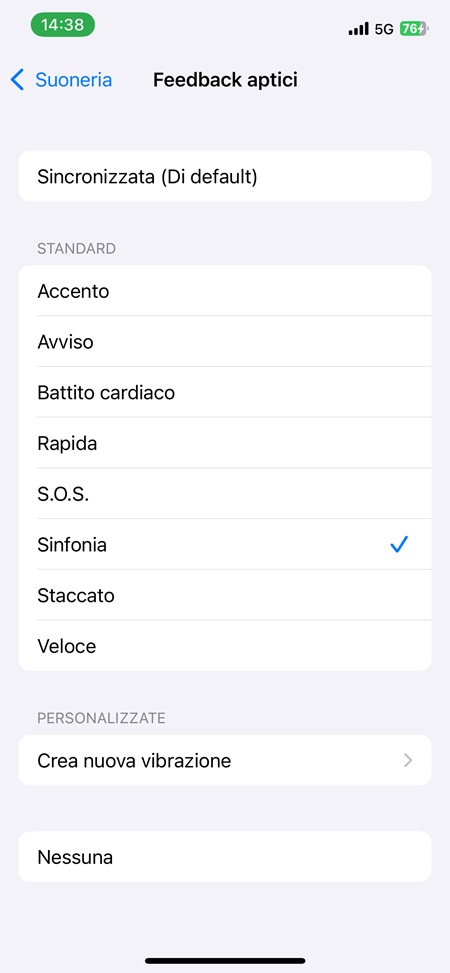
5. Personalizzare la schermata di blocco
Ovvero la prima schermata che appare quando si riattiva il telefono. Puoi cambiare la foto che fa da sfondo e aggiungere numerosi elementi a questa schermata in modo che siano rapidamente accessibili appena prendi il tuo iPhone in mano: l’ora, la data, funzionalità rapide di alcune delle app che hai installato… Puoi anche modificare i due tasti in basso, dove per impostazione predefinita si vedono la torcia e la fotocamera e al loro posto far apparire la calcolatrice, la sveglia o altro ancora. Per effettuare tutte queste modifiche accedi alla schermata di blocco, tieni premuto lo schermo con un dito e quando compare la scritta “Personalizza” toccala, scegliendo infine “Schermata di blocco” (in alternativa puoi optare per modificare con la stessa procedura la schermata Home).
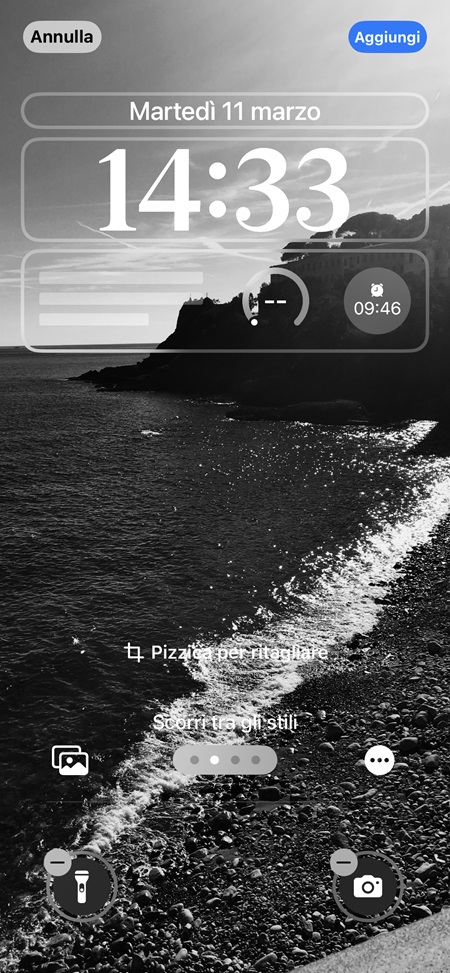
6. Rispondere solo alle parti interessanti di una email
Qualcuno scrive una lunga email, indirizzata a più persone. Uno dei destinatari risponde, scrivendo la sua risposta, in coda alla quale comparirà tutto il testo della mail iniziale. Qualcun altro risponderà con lo stesso criterio e in breve tempo lo scambio di mail diventa quasi illeggibile e il rischio di perdere di vista il punto importante sarà molto alto. È una situazione che ti è familiare? Il modo per rimediare è focalizzarsi sul suddetto punto importante: seleziona la frase a cui ti interessa rispondere, dopo di che premi il consueto pulsante Rispondi oppure Rispondi a tutti o Inoltra. A quel punto comparirà la schermata in cui potrai comporre la tua email, e come testo citato e inviato a tutti comparirà solo quello che hai selezionato, rendendo la conversazione più chiara e comprensibile.
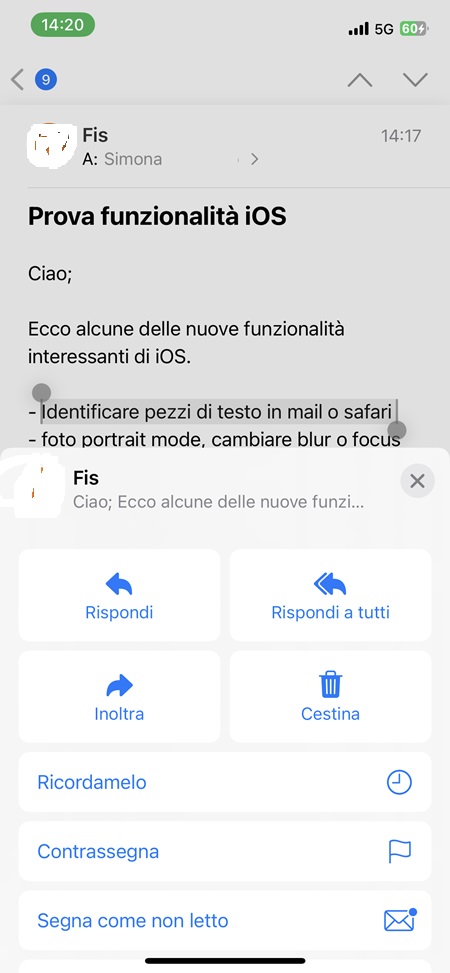
7. Comprimere la tastiera per scrivere più facilmente con una mano
Devi scrivere con il tuo telefono e per qualche motivo puoi usare una mano sola? Specie con i modelli di iPhone più grossi può essere complicato. Per aiutarti, tocca l’icona del mondo in basso a sinistra (la stessa che usi per selezionare due o più lingue, se le hai impostate) e seleziona l’icona della tastiera ristretta: puoi scegliere se farla comprimere verso destra o verso sinistra, come ti è più comodo.
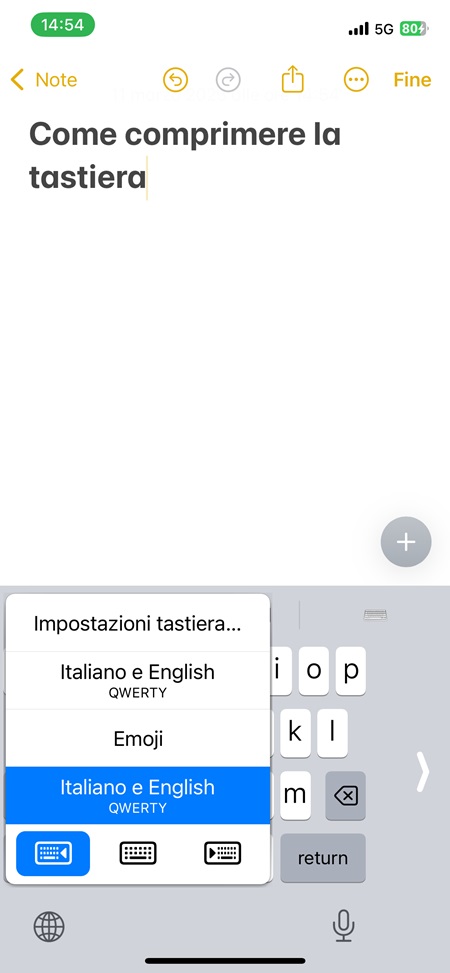
8. Tenere un diario dei propri problemi di salute
Il modo più semplice per tenere un diario della propria salute è annotare i sintomi su un quaderno o, se vuoi farlo su un telefono, usando l’app Note. Ma gli iPhone hanno anche l’app Salute, che necessita di qualche passaggio in più ma in compenso ti aiuta a rendere la procedura più sistematica e renderà più semplice analizzare l’andamento di questi sintomi nel tempo. Aprila, seleziona Sfoglia (in basso a destra), quindi Sintomi e seleziona il sintomo che ti interessa registrare. A quel punto toccando l’opzione Aggiungi dati potrai aggiungere ulteriori dati, per esempio se hai selezionato Mal di testa potrai precisare “assente, presente, tenue, debole, grave” e annotare data e ora.
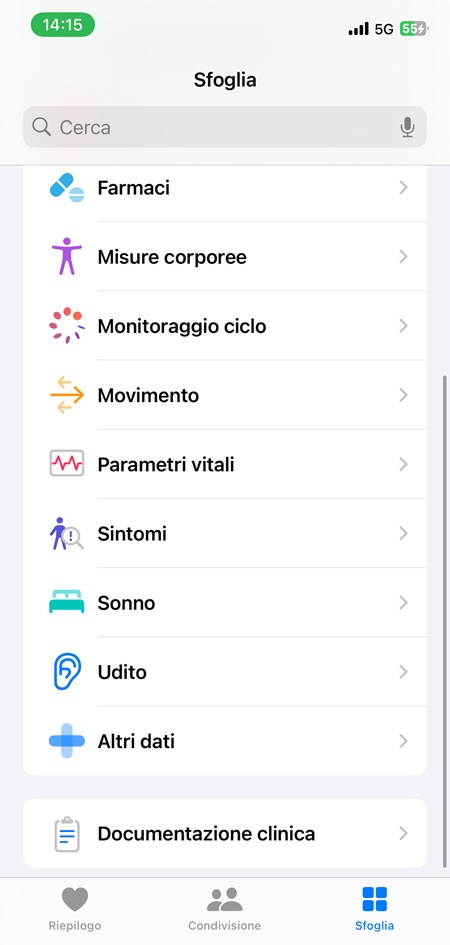
9. Navigare in internet con meno distrazioni
Le pagine web moderne sono spesso piene di elementi che rendono complicato leggere il contenuto di un sito: pubblicità, animazioni, riquadri che rimandano ad altre sezioni del sito... Toccando l’angolo a sinistra nella barra degli indirizzi di Safari, puoi selezionare “Nascondi distrazioni” e in seguito toccare la sezione del sito che trovi distraente e “magicamente” sparirà. Nota che questa opzione non vale una volta per sempre: quando ritornerai in quel sito l’elemento di distrazione riapparirà e se vorrai eliminarlo di nuovo dovrai ogni volta ripetere questa operazione. È un po’ una scocciatura, ma con certi siti può valerne la pena. Nota che da questo stesso menu puoi anche selezionare “Ascolta la pagina” e in quel caso invece che leggerne il contenuto potrai ascoltare una voce che lo legge per te.
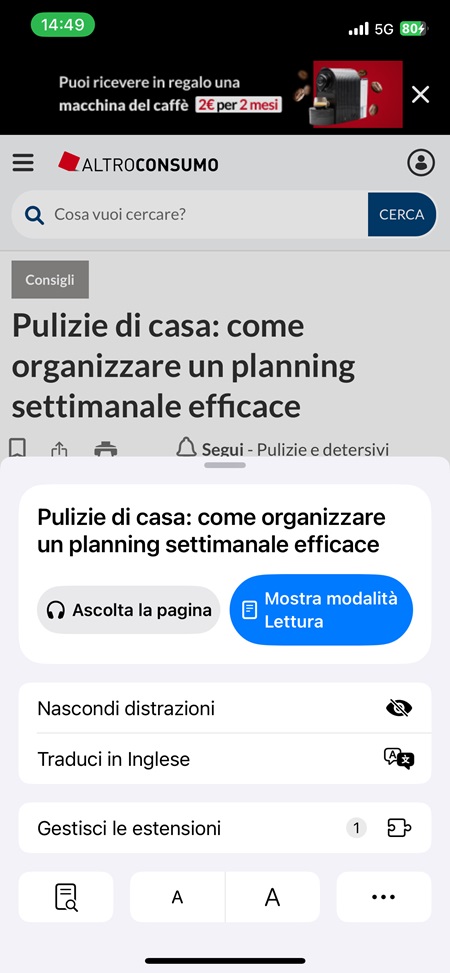
10. Rispondere automaticamente al telefono quando hai le mani impegnate
Ti stai preparando a un lavoro manuale abbastanza lungo, che porterà le tue mani a essere impegnate e sporche, ma al contempo stai aspettando una telefonata che non vuoi perdere? Questa è la funzionalità che fa per te. Apri le Impostazioni, quindi seleziona Accessibilità e poi Tocco. Scorri verso il basso, apri la sezione “Instradamento chiamate”, seleziona “Rispondi automaticamente” e attiva l’opzione. A quel punto potrai decidere dopo quanti secondi il telefono risponderà senza che tu debba toccarlo. Nota che questa funzionalità farà rispondere il telefono a ogni chiamata, quindi quando avrai finito il tuo lavoro ti conviene disabilitare di nuovo la risposta automatica.